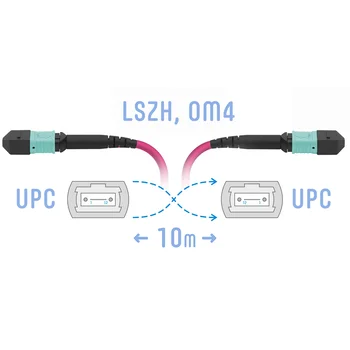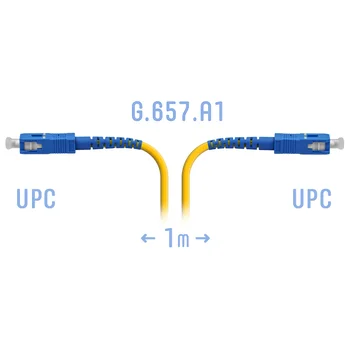ООО «НАГ» соблюдает международное торговое законодательство и не поставляет продукцию производителей, законодательство которых запрещает такие поставки.
Получение и активация лицензий
Получение и активация лицензии на RouterOS(MikroTik) L4/L5/L6
После оплаты счета ключ можно получить двумя способами:
1. Переводом ключа в личный кабинет
2. Генерацией ключа активации на нашей стороне
Способ №1. Переводом лицензии в личный кабинет.
Для перевода оплаченной лицензии необходимо пройти регистрацию на сайте https://mikrotik.com
После того как регистрация пройдена, необходимо предоставить нам имя своего зарегистрированного аккаунта на который и будет переведен ключ. После перевода — лицензия будет доступна в личном кабинете
Способ №2. Генерацией ключа активации на нашей стороне
Для генерации ключа необходимо уточнить:
1. Платформу на которой будет активирована лицензия (x86 или это оборудование MikroTik)
2. Software ID
Чтобы получить Software id необходимо:
а) Подключиться к устройству на котором планируется активация лицензии;
б) Перейти на вкладку System – License и в появившемся окне найти строчку Software ID, скопировать ID
Или из интерфейса управления выбрать New Terminal и в появившемся окне
выполнить команду /system license print
Полученный Software ID необходимо скопировать и вместе с указанной платформой направить на wifi@nag.ru для дальнейшей генерации ключа.
Для активации лицензии необходимо полностью скопировать полученный ключ, затем перейти в меню NewTerminal интерфейса управления (web/winbox) и вставить полученный ключ) затем нажать Y для подтверждения активации.
Получение и активация лицензии на RouterOS(MikroTik) P1/P10
Для получения лицензии заказчик обязан иметь учетную запись на https://mikrotik.com, если ее нет, то ее обязательно нужно создать\зарегистрировать.
После оплаты счета, заказчику необходимо предоставить нам имя учетной записи зарегистрированной на официальном сайте https://mikrotik.com/на указанный заказчиком аккаунт будет отправлена приобретенная лицензия P1 или P10. Для активации лицензии заказчика необходимо подключиться к маршрутизатору(на веб интерфейс или через Winbox), перейти в меню System – License и нажать на кнопку Renew License, затем в появившемся меню указать аккаунт и пароль зарегистрированной учетной записи, в строке Level необходимо выбрать приобретенную лицензию P1/P10 и нажать Start.
После активации необходимо снова перейти в личный кабинет
Выберите меню All CHR keys, в таблице должна появиться добавленный CHR
Нажмите на Upgrade и выберите нужный уровень лицензии(он может отличаться от
уровня пробной лицензии) и нажмите Обновить ключ.